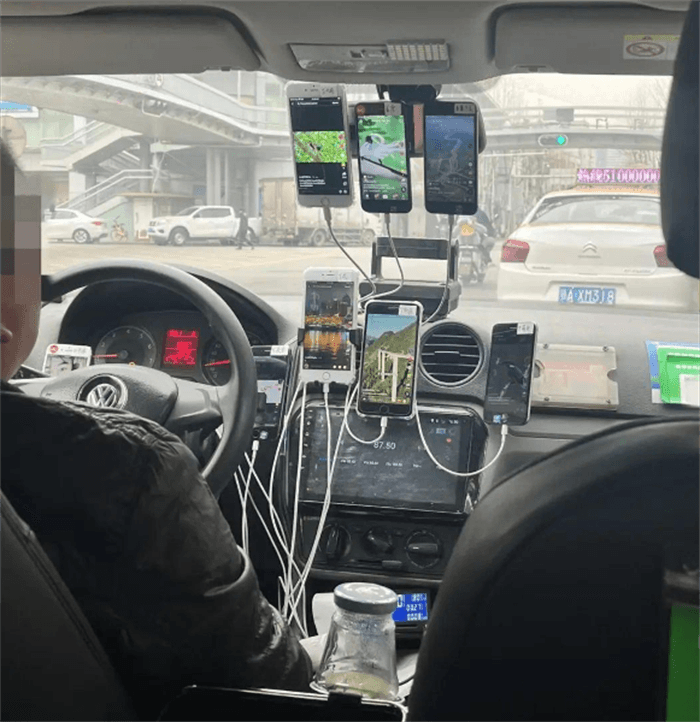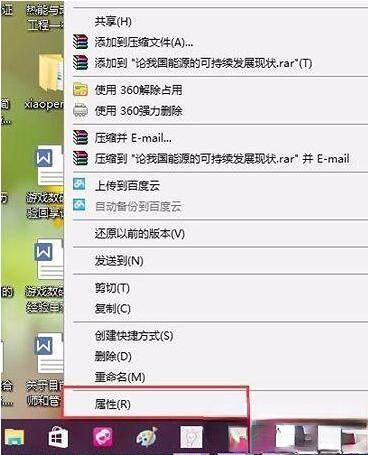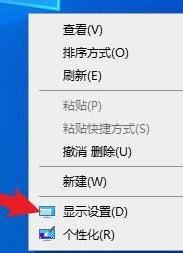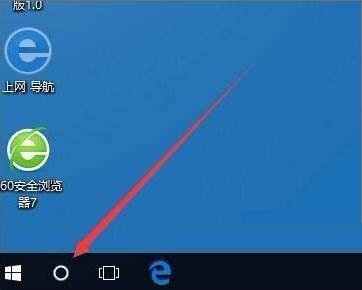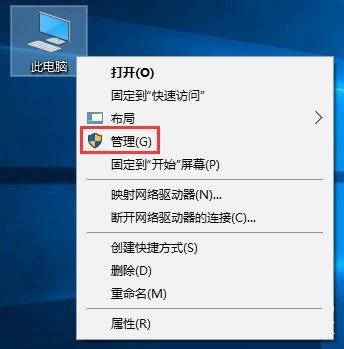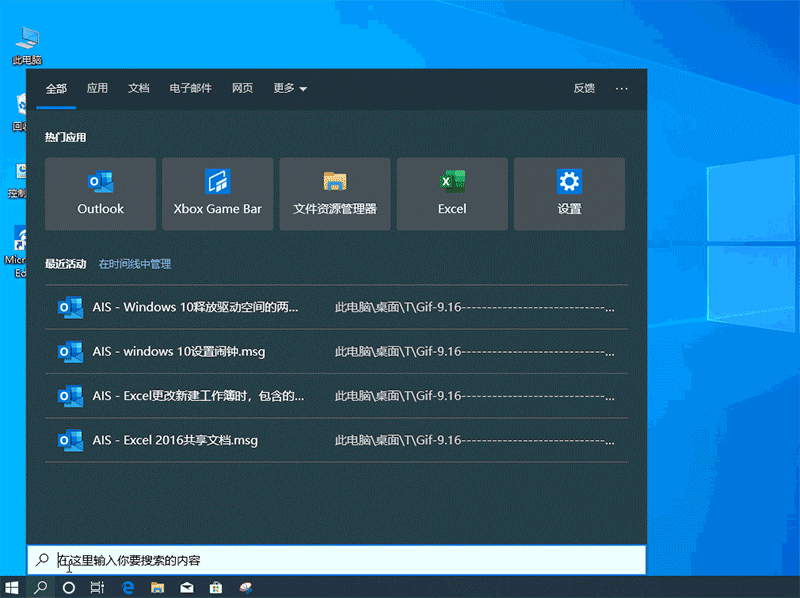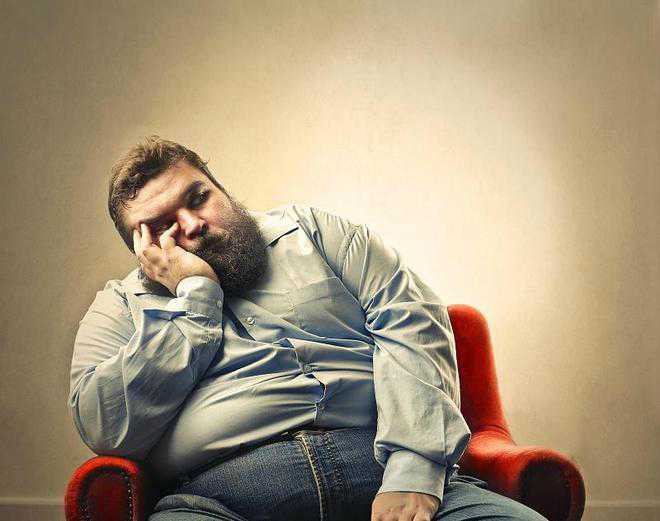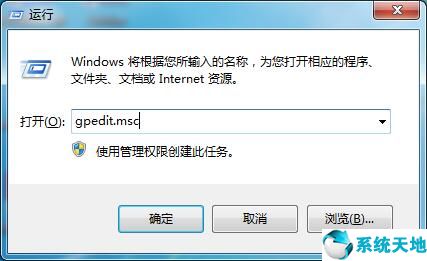很多朋友还不知道Win10系统找不到指纹识别器该怎么办,那么下面小编就带来Win10系统找不到指纹识别器的解决方案。如果你需要,就来看看吧。
Win10系统找不到指纹识别器怎么办?Win10系统找不到指纹识别器的解决方案。
1.首先启动计算机,进入桌面,右键单击“计算机”按钮,并在弹出菜单中选择“管理”选项。然后在新打开的计算机管理页面中,找到左侧的“设备管理器”选项,如下图所示。
:  2.在展开的设备列表中,导航至“生物识别设备”列。展开后,可以看到指纹设备前面有一个感叹号(此时右键单击指纹设备,在弹出菜单中选择“属性”选项,会弹出一个新窗口。
2.在展开的设备列表中,导航至“生物识别设备”列。展开后,可以看到指纹设备前面有一个感叹号(此时右键单击指纹设备,在弹出菜单中选择“属性”选项,会弹出一个新窗口。
显示报警信息“设备无法启动”),如下图所示。
: 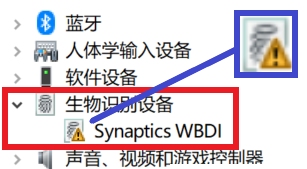
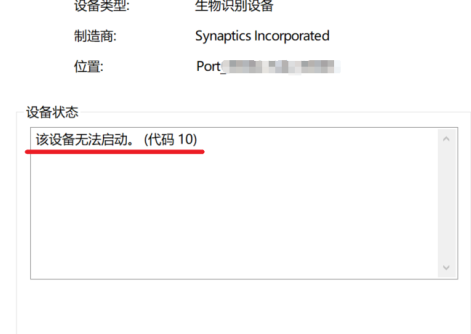 3.接下来,再次右键单击设备,从“新建”菜单中选择“更新驱动程序”选项,进入更新驱动程序页面,然后单击“自动搜索更新的驱动程序软件”,如下图所示。
3.接下来,再次右键单击设备,从“新建”菜单中选择“更新驱动程序”选项,进入更新驱动程序页面,然后单击“自动搜索更新的驱动程序软件”,如下图所示。
: 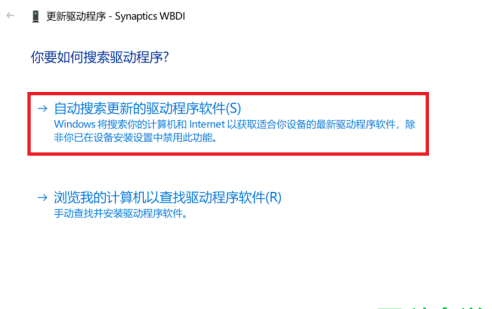 4.然后,系统将自动开始搜索合适的驱动程序并下载安装。请耐心等待,如下图所示。
4.然后,系统将自动开始搜索合适的驱动程序并下载安装。请耐心等待,如下图所示。
: 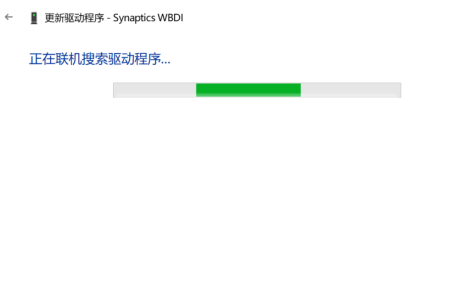 5.最后,当页面出现“更新成功”的提示时,请重新启动电脑,即可成功实现指纹解锁功能,如下图所示。
5.最后,当页面出现“更新成功”的提示时,请重新启动电脑,即可成功实现指纹解锁功能,如下图所示。
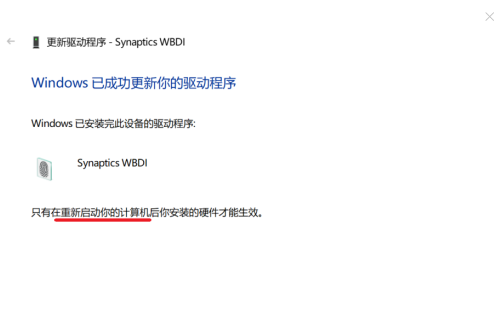
未经允许不得转载:探秘猎奇网 » win10找不到指纹设置(win10开机找不到指纹识别器)

 探秘猎奇网
探秘猎奇网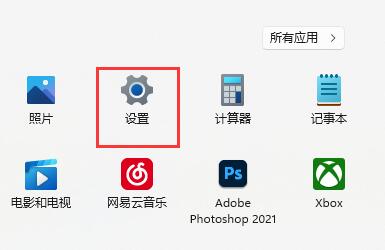 windows10怎么添加美式键盘(windows10如何添加美式键盘)
windows10怎么添加美式键盘(windows10如何添加美式键盘) 电脑网页图片显示不出来(网页图片显示不了)
电脑网页图片显示不出来(网页图片显示不了) win11怎么设置待机时间(win11台式机如何进入休眠状态)
win11怎么设置待机时间(win11台式机如何进入休眠状态) 番薯星球评论怎么复制(番薯星球关闭)
番薯星球评论怎么复制(番薯星球关闭)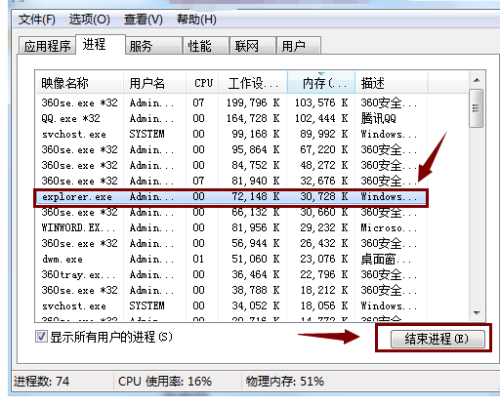 win10怎么把计算机图标添加到桌面(win10桌面没有图标只有文字)
win10怎么把计算机图标添加到桌面(win10桌面没有图标只有文字) 教你使用win10虚拟桌面的两种方法(win11怎么装虚拟机)
教你使用win10虚拟桌面的两种方法(win11怎么装虚拟机) 磨牙是什么原因引起的如何治疗?为什么人睡觉的时候会磨牙
磨牙是什么原因引起的如何治疗?为什么人睡觉的时候会磨牙 Excel中如何使用Mid函数(execl mid函数)
Excel中如何使用Mid函数(execl mid函数)